 |
Desinstalación de su software de escaneado
 Desinstalación de EPSON Scan Desinstalación de EPSON Scan
 Desinstalación de EPSON Creativity Suite Desinstalación de EPSON Creativity Suite
 Desinstalación del Manual de usuario on-line Desinstalación del Manual de usuario on-line
Quizás tenga que desinstalar y luego volver a instalar el software del escáner para solucionar ciertos problemas o si actualiza su sistema operativo.
Desinstalación de EPSON Scan
Siga las instrucciones de la sección de su sistema operativo para desinstalar EPSON Scan.
 |
Nota: |
 |
Apague el escáner con su botón Encendido (On)  . .
|
 |
Desconecte del ordenador el cable USB del escáner.
|
 |
Abra el Panel de control (Control Panel) de Windows y haga doble clic en el icono Agregar o quitar programas (Add or Remove Programs en Windows XP; Add/Remove Programs en Windows Me, 98 SE, o 2000)..
|

 |
Haga clic en EPSON Scan en la lista de los programas instalados y haga clic en Cambiar o quitar (Change/Remove en Windows XP y 2000) o en Agregar o quitar (Add/Remove en Windows Me y 98 SE).
|

 |
En el mensaje de confirmación que aparece, haga clic en Sí.
|
 |
Siga los pasos indicados en la pantalla para desinstalar EPSON Scan.
|
En ocasiones, aparecerá un mensaje pidiéndole que reinicie el sistema. En ese caso, seleccione Sí, deseo reiniciar mi equipo ahora y haga clic en Finalizar.
 |
Inserte el CD-ROM del software del escáner en la unidad de CD-ROM o de DVD.
|
 |
Haga doble clic en el icono del CD-ROM de EPSON situado en el escritorio.
|
 |
Abra la carpeta EPSON Scan.
|
 |
Haga doble clic en el icono Instalador de EPSON Scan.
|
 |  |
Nota: |
 |  |
|
Si se abre la ventana Autorización (Authorization), haga clic en el icono de clave, introduzca el nombre del administrador y la contraseña, haga clic en Aceptar y después en Continuar.
|
|
 |
En el acuerdo de licencia, haga clic en Aceptar. Aparecerá la ventana Instalador (Installer).
|
 |
En el menú desplegable de la parte superior, seleccione Desinstalar y luego haga clic en el botón Desinstalar.
|

Desinstalación de EPSON Creativity Suite
Siga las instrucciones de la sección de su sistema operativo para desinstalar EPSON Creativity Suite.
 |
Nota: |
 |
Abra el Panel de control (Control Panel) de Windows y haga doble clic en el icono Agregar o quitar programas (Add or Remove Programs en Windows XP; Add/Remove Programs en Windows Me, 98 SE, o 2000)..
|

 |
Haga clic en EPSON Attach to Email en la lista de los programas instalados y haga clic en Cambiar o quitar (Change/Remove en Windows XP y 2000) o en Agregar o quitar (Add/Remove en Windows Me y 98 SE).
|
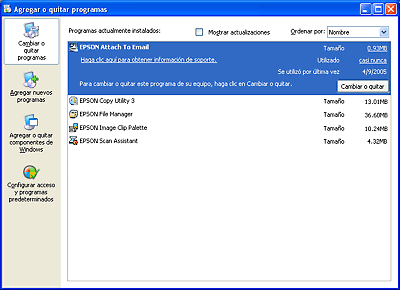
 |
En el mensaje de confirmación que aparece, haga clic en Sí.
|
 |
Siga los pasos indicados en la pantalla para desinstalar EPSON Attach to Email.
|
 |
Repita los pasos 2-4 para cada uno de los siguientes programas de EPSON Creativity Suite:
|
 |  |
Nota: |
 |  |
|
Puede tener otros programas disponibles, según el software que haya instalado en su sistema.
|
|
 |
En ocasiones, aparecerá un mensaje pidiéndole que reinicie el sistema. En ese caso, seleccione Sí, deseo reiniciar mi equipo ahora y haga clic en Finalizar.
|
 |
Nota: |
 |
|
Inicie sesión con una cuenta de administrador del equipo (Computer Administrator) para desinstalar software. No podrá desinstalar programas si ha iniciado sesión con una cuenta limitada (Limited).
|
|
 |
Inserte el CD-ROM del software del escáner en la unidad de CD-ROM o de DVD.
|
 |
Haga doble clic en el icono del CD-ROM de EPSON situado en el escritorio.
|
 |
Haga doble clic en la carpeta EPSON Creativity Suite y luego abra la carpeta del programa que desee desinstalar. (Si hay otras carpetas de versiones de diversos idiomas, abra la carpeta del idioma que instaló).
|
 |
Si ve el icono Desinstalador, haga doble clic en él. Escriba su contraseña y siga las instrucciones que aparezcan en pantalla. Cuando haya terminado, vaya al paso 9.
|
Si sólo ve el icono Instalador, haga doble clic en él. Escriba su contraseña y vaya al paso 5.
 |
En la pantalla del acuerdo de licencia, haga clic en Aceptar.
|
 |
Cuando se abra la ventana Instalador (Installer), en el menú desplegable de la esquina superior izquierda, seleccione Desinstalar.
|
 |
Haga clic en el botón Desinstalar.
|
 |
Cuando haya terminado la desinstalación, haga clic en Aceptar, y luego en Salir.
|
 |
Repita los pasos 2-8 para cada programa que desee desinstalar de la carpeta de EPSON Creativity Suite.
|
 |
Si tiene que desinstalar el programa Adjuntar a correo (Attach to Email), haga doble clic en la carpeta Aplicaciones del disco duro de su Mac OS X.
|
 |
Abra la carpeta EPSON y luego la subcarpeta Creativity Suite.
|
 |
Seleccione el icono de la carpeta Adjuntar a correo, arrástrelo y colóquelo en el icono de la Papelera.
|
Desinstalación del Manual de usuario on-line
Si tiene que desinstalar este Manual de usuario en pantalla, siga los pasos descritos aquí para su sistema operativo.
 |
Nota: |
 |
|
Para desinstalar programas en Windows XP o 2000, necesita iniciar sesión como usuario con una cuenta de administrador de equipos (Computer Administrator) (en Windows XP) o como un usuario que pertenezca al grupo Administradores (Administrators) (en Windows 2000).
|
|
 |
Apague el escáner con su botón Encendido (On)  . .
|
 |
Desconecte del ordenador el cable USB del escáner.
|
 |
Abra el Panel de control (Control Panel) de Windows y haga doble clic en el icono Agregar o quitar programas (Add or Remove Programs en Windows XP; Add/Remove Programs en Windows Me, 98 SE, o 2000)..
|

 |
Haga clic en ESDX4000_4050_CX3900 en la lista de los programas instalados y haga clic en Cambiar o quitar (Change/Remove en Windows XP y 2000) o en Agregar o quitar (Add/Remove en Windows Me y 98 SE).
|
 |
En el mensaje de confirmación que aparece, haga clic en Sí.
|
 |
Siga los pasos indicados por pantalla para desinstalar el Manual de usuario.
|
Arrastre la carpeta e icono siguientes y colóquelos en la Papelera (Trash):
|  |





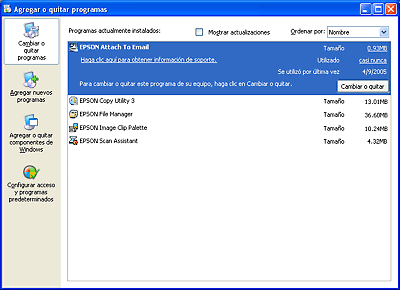




 Desinstalación de EPSON Scan
Desinstalación de EPSON Scan

 .
.




 Principio
Principio




